紹介 #
カスタマーレビューは、WooCommerceストアで信頼を築き、コンバージョンを向上させるために重要です。 WooCommerce Reviewsをインポートするには、WP Ultimate CSVインポーターに移動し、[インポート/更新]>。 インポートファイルを参照し、ドロップダウンからファイルタイプとしてWooCommerceレビューを選択します。 受信 CSV フィールドを WP コア フィールドにマッピングします。 これにより、レビューを効果的に管理するプロセスが簡素化されます。 それでは、インポート/エクスポートの手順を詳しく見てみましょう。
WooCommerceレビューをインポートする手順 #
ステップ1:WooCommerceレビューのインポートファイルを作成する #
- まず、インポートする必要のあるWooCommerceレビューを含むインポートファイルを準備します。 ダウンロードサンプル CSV ファイルここは。
- インストールしてアクティブ化したことを確認しますWooCommerceレビュープラグインWP Ultimate CSV importer Proプラグイン。
- WP Ultimate CSV importer Pro に移動し、[インポート/更新] を選択します。
- [参照]をクリックして、インポートファイルをアップロードします。 ドロップダウンからデータタイプとしてWooCommerceレビューを選択します。
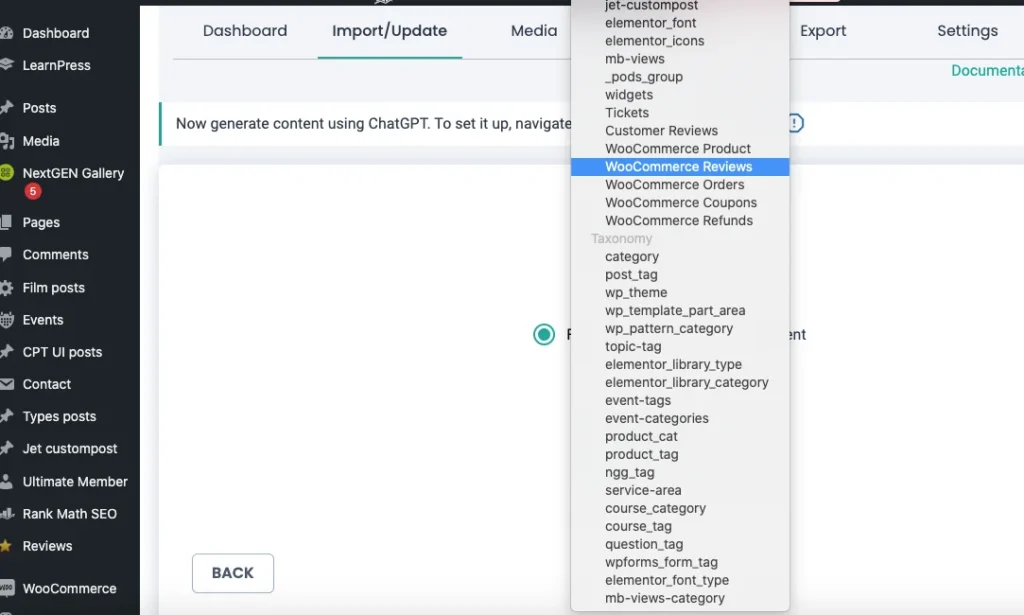
- 新しいデータのインポートにはインポートタイプ「フレッシュインポート」を選択し、「コンテンツの更新」を選択して既存のレコードを更新します。
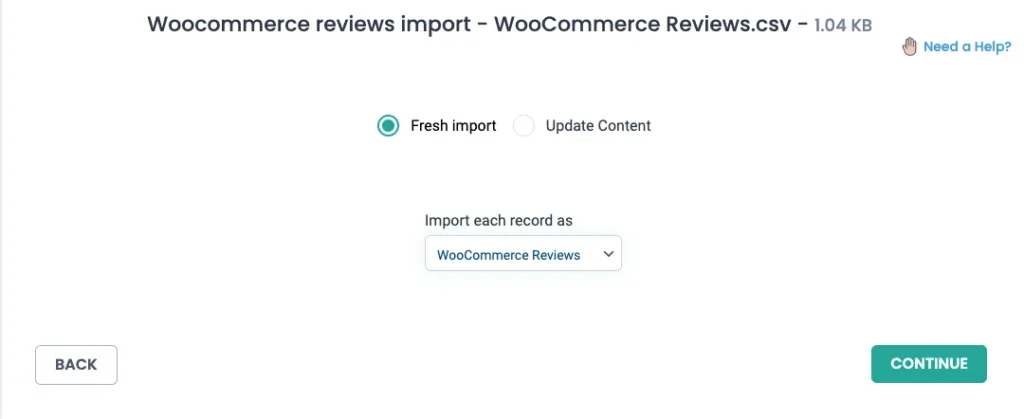
- 次に、[続行]をクリックします。
ステップ2:CSVフィールドをWooCommerceレビューフィールドにマップする #
- プラグインはフィールドマッピングインターフェイスを表示します。
- ドロップダウンマッピングの詳細モードを選択できます。 または、ドラッグアンドドロップマッピングの詳細モードを選択することもできます。
- CSVファイルの列を適切なWooCommerceレビューフィールドにマップします(例:review_authorをレビュアー名フィールド)。
- マッピングテンプレートは、必要に応じて後でインポートできるように保存しておきましょう。
- [続行]をクリックします。
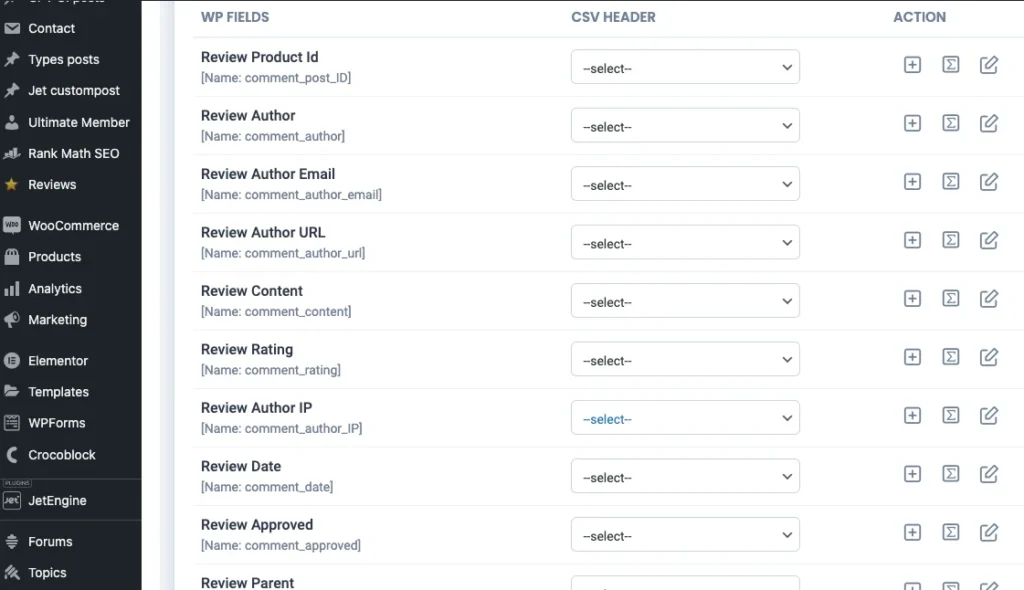
ステップ3:インポート設定を構成する #
- 「Safe prestate Rollback」オプションを有効にして、インポート前にデータをバックアップします
- また、インポートのニーズに基づいてメンテナンスモードを有効にすることもできます。
- 既存のレコードの重複を効果的に処理するために、「既存のレコードの重複を処理しますか」オプションを有効にすることができます
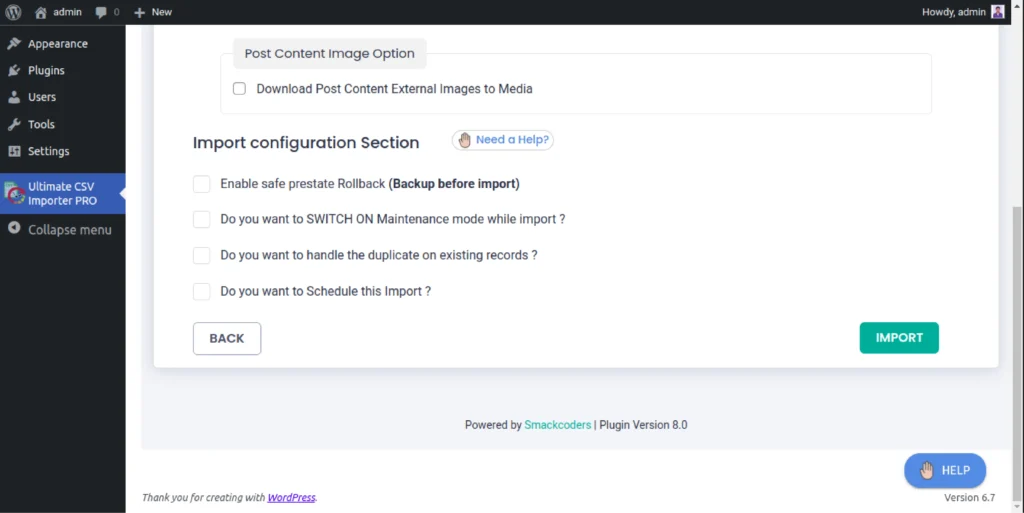
4. データのインポートをスケジュールするには、「インポートをスケジュールしますか」を有効にします。
5. スケジュールの日付、時刻、頻度、およびタイムゾーンを入力します。 次に、[インポートのスケジュール]をクリックします。
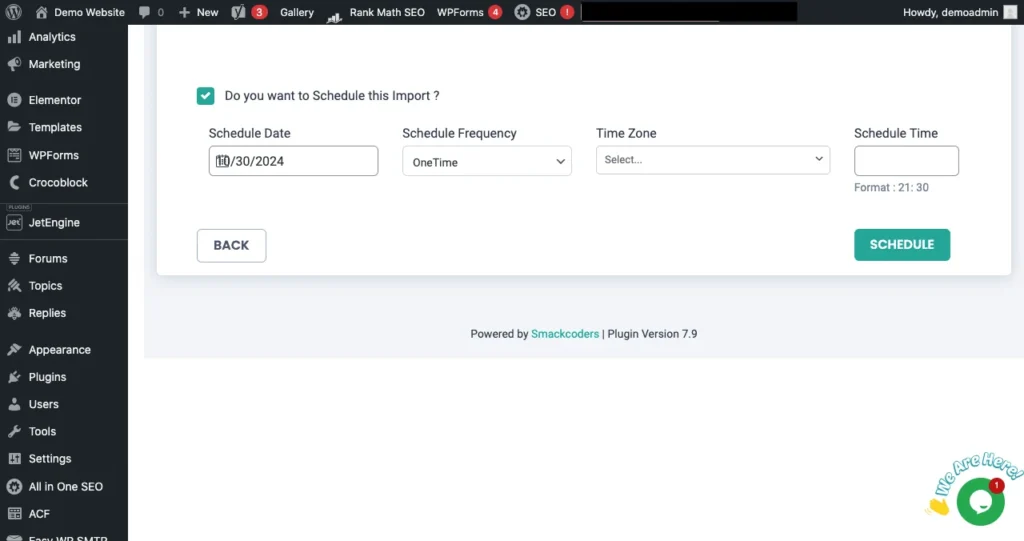
6. 構成設定が完了したら、をクリックします今すぐインポートをクリックしてプロセスを開始します。
7. プログレスバーを監視して、インポートが正常に完了したことを確認します。
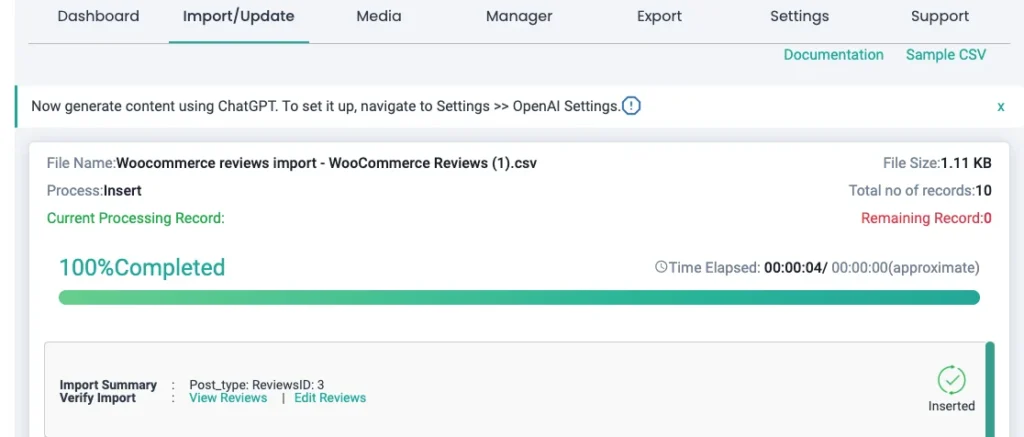
ステップ 4: インポートしたレビューを確認する #
- に移動しますWooCommerce > レビューをクリックして、インポートされたレビューを確認します。
- レビューがそれぞれの商品に正しくリンクされていることを確認してください。
高度なトピック: #
製品 ID に基づいてレビューを照合します。 #
レビューを商品に一致させることは、インポートする際の重要なステップですウーコマースレビュー。 デフォルトでは、WP Ultimate CSV Importer は製品 ID を使用して、レビューを対応する製品に関連付けます。 インポートファイル内の製品IDの正確性を確保することは、インポートプロセスを成功させるために不可欠です。
商品 ID を使用してレビューを照合するための主なステップ #
- インポートファイルの準備: CSV ファイルに製品 ID の列が含まれていることを確認します。 各商品IDは、WooCommerceストアの既存の商品に対応している必要があります。
- 製品 ID の確認: ファイル内の製品 ID が有効で、正しい形式であることを再確認してください。 商品IDが間違っている、または存在しないと、レビューがスキップされます。
- インポート中のフィールドのマッピング: WP Ultimate CSV Importer のマッピング手順で、CSV の適切な列を [Product ID] フィールドに割り当てます。 これにより、輸入業者は各レビューをそれぞれの商品に関連付ける方法を知ることができます。
- ログのエラー監視: インポートの実行後に、スキップされたレビューまたは不一致のログを確認します。 ログには、次のようなエントリが表示されます。
「不明な製品IDのためスキップされました」
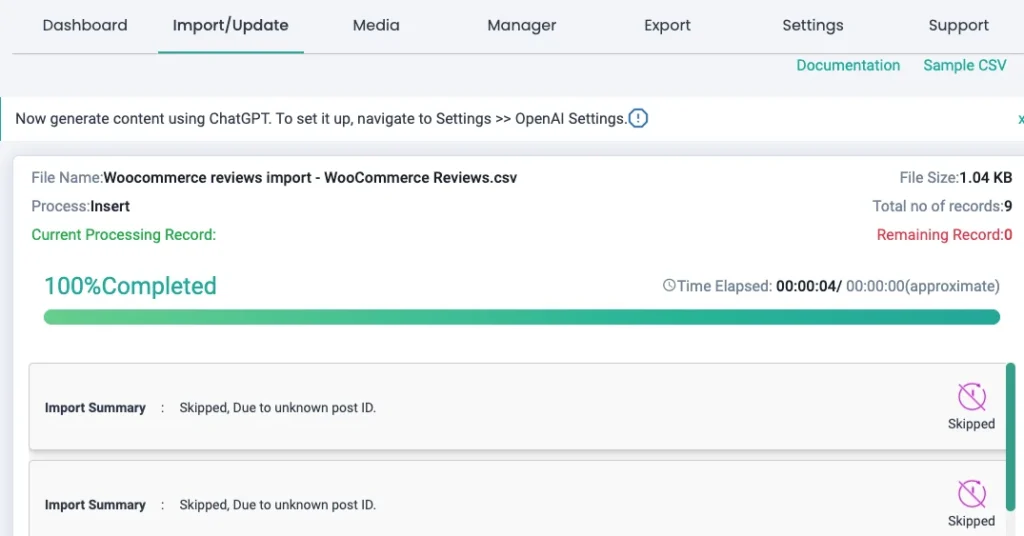
一般的な問題のトラブルシューティング #
- 製品が見つかりません:製品IDがWooCommerceデータベースに存在することを確認します。
- データの不一致: CSV ファイルの商品 ID 列にフォーマットの問題 (余分なスペースなど) がないことを確認します。
商品IDを正しく利用することで、インポートプロセスを合理化し、レビューが対応する商品に正確に割り当てられていることを確認できます。
WooCommerceレビューをエクスポートする手順 #
WooCommerceレビューをエクスポートするには、
- WP Ultimate CSV importer proに移動し、[エクスポート]オプションを選択します。
- データタイプとしてWooCommerceレビューを選択します。
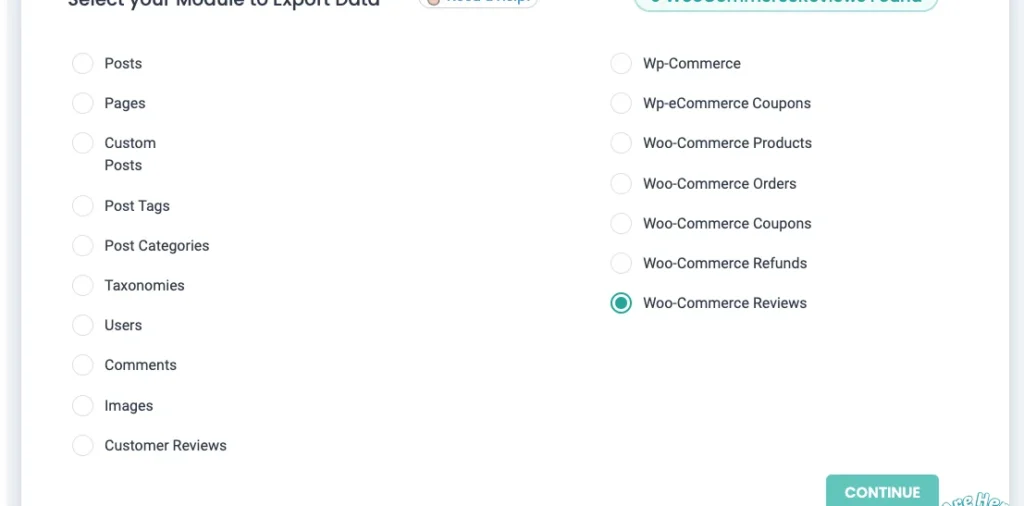
- エクスポート ファイルの列フィールドをマップします。 ファイル名とファイルの種類を入力します。
- 高度なフィルターを使用して、WooCommerceレビューフィールドをより具体的にエクスポートします。 詳細フィルターの詳細については、エクスポートガイド。
- また、エクスポートをスケジュールして、希望の時間間隔でレコードをエクスポートすることもできます。
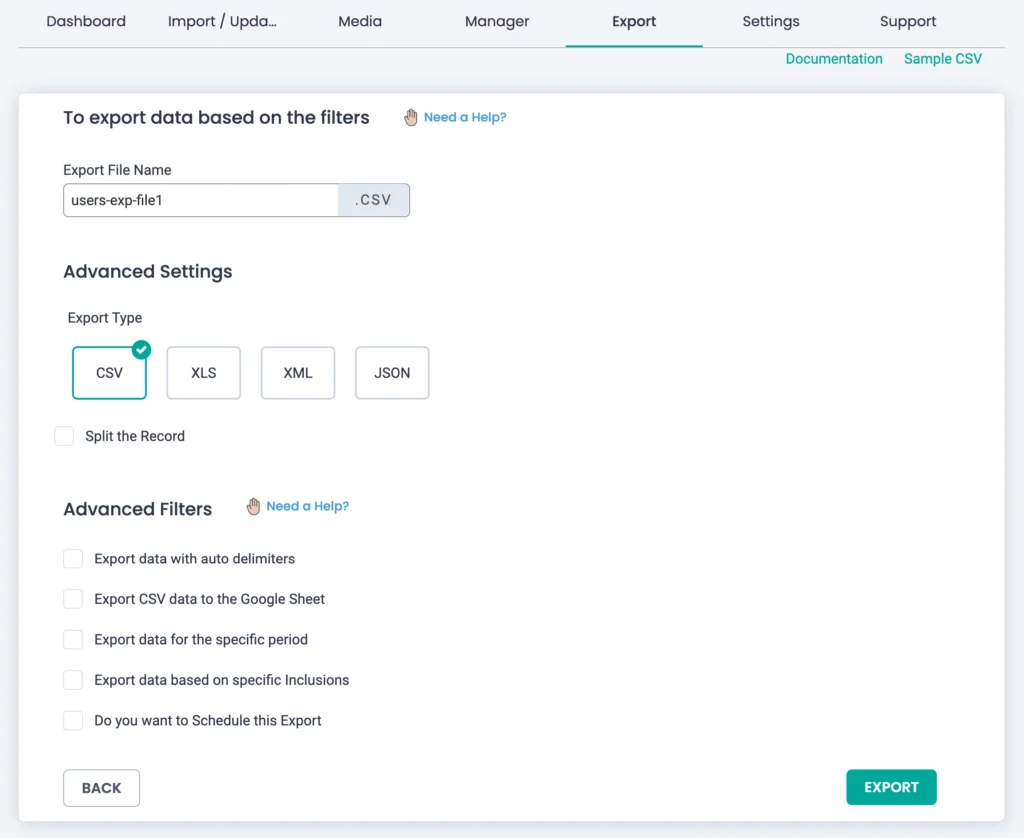
- 「エクスポート」をクリックします。
よくある質問:WP Ultimate CSV Importer for WooCommerceのレビュー #
1. レビューがインポートされないのはなぜですか?
関連する商品が一致しない場合、レビューはインポートできません。 CSVファイルをチェックして、商品IDがWooCommerceストアの既存の商品と一致していることを確認してください。
2. WooCommerceはレビューをどこに保存しますか?
WooCommerceは、WordPressデータベースのwp_commentsテーブルにレビューを保存します。 これらのレビューは、WooCommerce Import Add-Onを通じて管理されます。
3. 製品レビューを手動で追加するにはどうすればよいですか?
レビューを手動で追加するには:
- 行きます製品 › すべての製品WordPressダッシュボードで。
- 目的の製品を選択し、レビュー節。
- クリック足すをクリックして、レビューの詳細を入力します。
4. 一度に複数のレビューをインポートするにはどうすればいいですか?
一括レビューをインポートするには、すべてのレビューの詳細を含む CSV ファイルを準備します。 WP Ultimate CSV Importerプラグインを使用し、フィールドをマッピングして、インポートを実行します。 大規模なインポートの場合は、バッチ処理設定の調整を検討してください。
5. サイト間でレビューを移行するにはどうすればいいですか?
レビューを移行するには:
- WP Ultimate CSV Importer ProプラグインまたはWP Exporterプラグインのエクスポートオプションを使用して、ソースサイトからレビューをエクスポートします
- インポート手順を含む移行バンドル ファイルを使用します。
- WP Ultimate CSV importer Proプラグインを使用して、宛先サイトにバンドルをインポートします。
6. レビューのインポートにはどのようなプラグインが必要ですか?
ザWooCommerceインポートアドオンは、レビューを効率的にインポートするために、WP Ultimate CSV Importerと一緒に必要です。



